Decât ieri să "zabakapit" blogul meu, am constatat că am uitat complet cum să încep și am decis să compilesc o altă foaie de înșelăciune. Voi face o rezervă de îndată: va fi o chestiune de metode manuale, pe care cineva le poate părea "primitivă". Cu toate acestea, pentru mine, ele sunt mai convenabile din mai multe motive. Deci, astăzi vă voi spune cum să faceți o copie de rezervă a site-ului fără a utiliza programe și plug-in-uri de la terți.
Cea mai simplă cale este să folosiți instrumentele WordPress în sine. Este adevărat că stochează numai conținut. Mergem în Consola - Instrumente - Export:
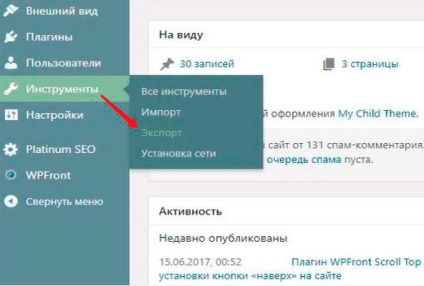
Indicăm că este necesar să exportați și faceți clic pe butonul "Descărcați fișierul de export":
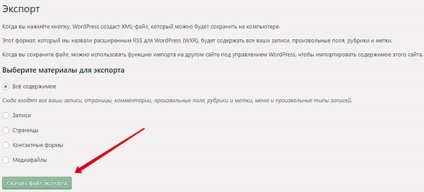
Fișierul cu extensia xml va fi descărcat pe computer.
Pentru a restaura datele din fișier, accesați Tools - Import. În lista de scripturi propuse, alegeți WordPress și faceți clic pe "Install" (Instalare):
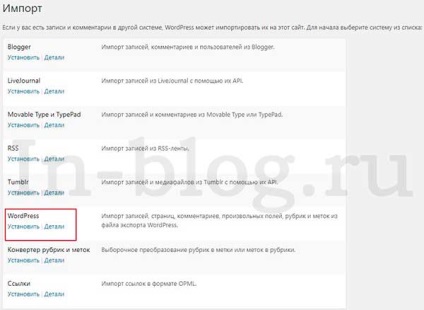
După instalare, executați importarea:
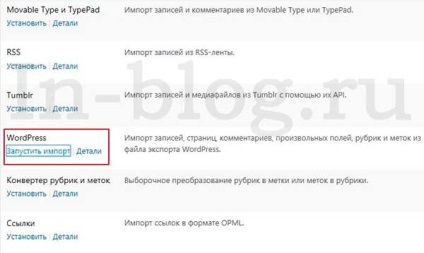
WordPress vă va solicita să selectați fișierul de încărcat:
Când faceți clic pe butonul "Încărcați și importați fișierul", apare un avertisment, care trebuie citit cu atenție, astfel încât să nu vă puteți adăuga o durere de cap:
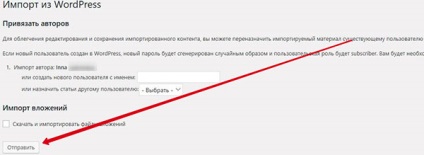
Deoarece ecranul sa dovedit a fi mic, citez:
Pentru a facilita editarea și salvarea conținutului importat, aveți posibilitatea să realocați materialul importat unui utilizator existent al acestui site.
Asta este, eu însumi. Deoarece noul utilizator va primi starea abonatului.
Prin apăsarea butonului "Trimitere", va începe importul. Este posibil ca Wordpress să jure și să dea mesaje de eroare. Cele mai multe dintre ele pot fi ignorate, dar unele sunt foarte enervante. În special, în blog-ul meu de testare nu am recuperat o treime bună a imaginilor, chiar dacă am pus o bifă în caseta „Descărcați și fișierele de import de atașamente“. Prin urmare, având în minte Wordpress ca opțiune de rezervă, mă îndrept spre următoarea metodă.
Crearea unei copii de rezervă prin descărcarea manuală a fișierelor și a bazei de date a site-ului
Am un gest în afara. Pe de altă parte hosting această procedură va arăta diferit, din cauza diferențelor de interfață, dar esența este întotdeauna același: trebuie să descărcați fișiere din folderul rădăcină, plus baza de date de export.
Accesați Panoul de control al gazdei - Manager de fișiere:
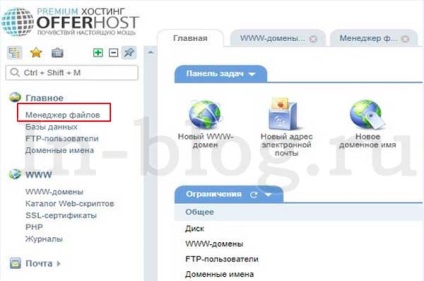
Mergem la directorul rădăcină www și deschidem site-ul, de care aveți nevoie pentru a face backup. Selectați toate fișierele și folderele din acesta și faceți clic pe "Arhiva":
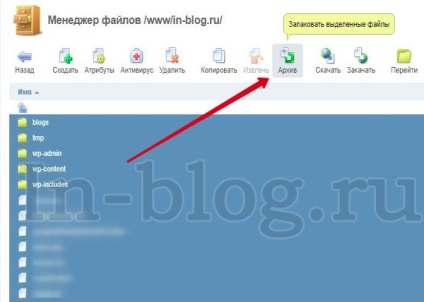
În tipul de arhivă, puneți zip, scrieți numele site-ului și faceți clic pe OK:
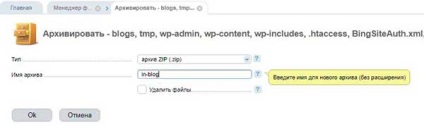
Arhiva creată va apărea în lista de fișiere. Selectați-l și faceți clic pe "Descărcați":
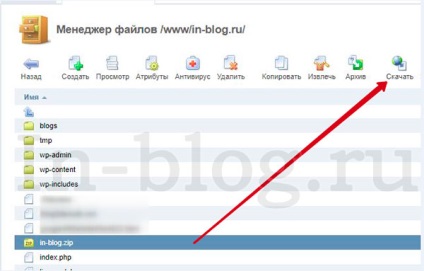
Dosarul zip cu arhiva va fi descărcat pe computer.
Acum trebuie să descărcați baza de date:
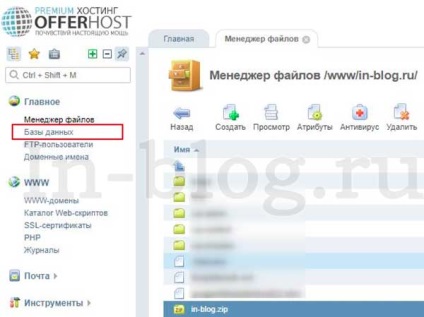
Selectați baza de date cu un mouse (dacă există mai multe, selectați unul dorit) și faceți clic pe "Mergeți":
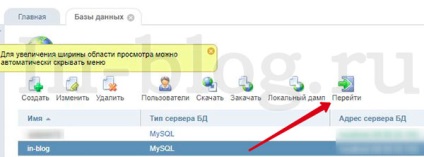
Faceți clic pe numele site-ului pentru a ajunge în interiorul:
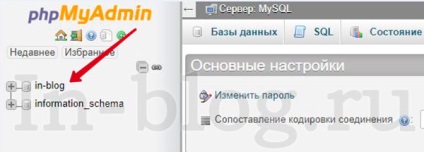
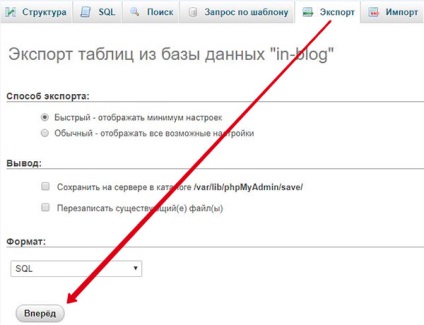
Fișierul cu extensia sql va fi salvat în computer. Datele descărcate (baza plus fișiere) sunt suficiente pentru a restabili site-ul în caz de eșec. Puteți face, de asemenea, o copie de rezervă a site-ului care găzduiește forțele, dar de rezervă pentru a Offerhoste am mutat într-un articol separat.